Você baixou um aplicativo no seu iPhone ou tentou sair e entrar no seu ID Apple e, em seguida, recebeu uma notificação onde Apple diz que meu ID Apple não existe ? E então o ciclo se repete novamente onde você tem que digitar senhas para poder passar o esquecimento de senhas do iPhone uma e outra vez. Bem, se você está passando por isso atualmente, isso seria tão irritante e definitivamente poderia desperdiçar muito do seu tempo. A boa notícia é que quando a Apple diz “meu ID Apple não existe”, pode haver soluções, e vamos entrar nessas soluções através deste artigo.
Neste artigo, falaremos sobre algumas soluções que podemos tentar caso estejamos no meio do download de um aplicativo e, em seguida, a Apple diz “meu Apple ID não existe”. Comecemos também a ter uma ideia das possíveis razões para que isso esteja acontecendo.
Parte 1: Quais são as possíveis razões pelas quais a Apple diz que seu ID Apple não existe?Parte #2: Como recuperar o ID da Apple?Parte 2: Qual é a melhor solução quando a Apple diz que meu ID Apple não existe?Parte #3: Para resumir tudo
Parte 1: Quais são as possíveis razões pelas quais a Apple diz que seu ID Apple não existe?
Antes de encontrar um dilema, é possível que haja motivos para isso. Você conhece esses motivos? Se você não tem ideia, vamos aprofundar os motivos mencionados nesta parte do artigo. Estas são as possíveis causas pelas quais a Apple diz que meu ID Apple não existe:
- Você pode ter usado um e-mail secundário em vez de seu e-mail principal em relação à conta que está usando. Você deve observar que a Apple só pode reconhecer um ID Apple se você tiver usado o endereço de e-mail principal associado à sua conta.
- Você também receberá o erro que a Apple diz que meu ID Apple não existe se sua conta estiver comprometida. Alguns dos motivos pelos quais sua conta está comprometida são que alguém acessou sua conta e fez login e fez alterações no ID Apple ou hackeou-o. Você também pode dizer o mesmo para iPads ou iPhones que foram revendidos ou roubados.
- Se você instalou aplicativos que não são legais ou considerados piratas quando você desbloqueou seu dispositivo.
- Você também recebe a Apple dizendo que meu ID Apple não existe se você ou alguém fez alterações em sua conta de e-mail conectada ao iPhone ou iPad sem sair de todos os iDevices que você possui.
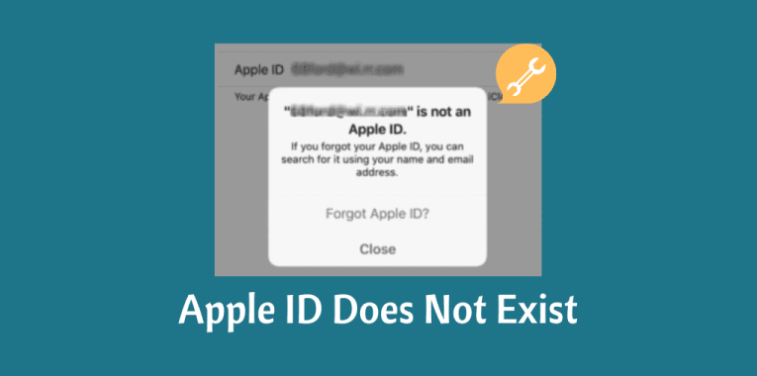
Parte #2: Como recuperar o ID da Apple?
Se você encontrou esse erro, quais são algumas das maneiras de corrigir a Apple diz que meu ID Apple não existe? Ou quais são as soluções para poder recuperar o Apple ID?
Solução nº 1: use o site da Apple
Quando a Apple diz que meu ID Apple não existe, uma das correções básicas que você pode fazer é visitar o site da Apple. É aplicável principalmente para aqueles que assinaram seu ID Apple em seus dispositivos há muito tempo e não conseguem mais se lembrar dos detalhes. Existe uma maneira de recuperar seu ID Apple passando iforgot.apple.com. Também listaremos as etapas que você deve seguir, no entanto, você deve estar ciente das limitações desta solução.
- Para continuar, você deve ter conhecimento do e-mail de recuperação associado ao seu ID Apple.
- Caso você não tenha uma ideia da senha, você deve redefini-la.
- Caso você esteja preocupado com seu ID Apple e esteja curioso para saber se ele está comprometido ou não é possível conhecê-lo usando esse método, você também não pode ter acesso para alterar totalmente seu ID Apple. A única coisa que você pode fazer é descobrir qual é o ID da Apple.
Aqui estão as etapas que você deve seguir se a Apple disser que o ID da Apple não existe:
Passo #1: Vá para iforgot.apple.com e toque em “procure ”, é um link abaixo da caixa de inserção do Apple ID.
Passo 2. Em seguida, uma nova página será lançada, você deve adicionar seu primeiro nome, depois seu sobrenome e também o e-mail de recuperação associado ao ID da Apple que deseja recuperar.
Etapa 3. Caso a segunda etapa não dê certo, você pode repetir o processo até que o email correto que você usou seja inserido. Depois de inserir com sucesso o correto e encontrar uma correspondência, o próprio site informará qual é o seu ID Apple. E então, agora você pode começar a redefinir sua senha.
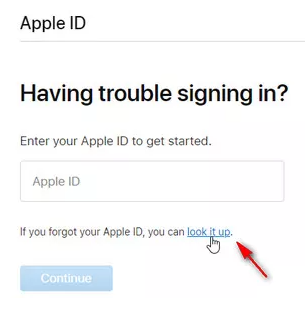
Solução nº 2: ligue para o suporte ao cliente AppleCare e peça ajuda
Estas são algumas das limitações que esta solução pode trazer e você precisa saber:
- Você tem que sentar e conversar até ter informações suficientes sobre as coisas que está procurando.
- Você precisa ter um horário para ligar antes que sua solicitação possa ser atendida, o que significa que esse processo realmente levará muito tempo.
- Esta solução não pode garantir a correção completa do erro, caso você ainda não consiga se lembrar do e-mail principal conectado ao seu ID Apple, esse erro pode ocorrer novamente.
Aqui estão as etapas sobre como você pode usar o Suporte ao cliente AppleCare para corrigir a Apple diz que meu ID Apple não existe:
Passo #1: Vá para getupport.apple.com e, em seguida, escolha o dispositivo onde você precisa da ajuda deles. Você pode obter suporte para iPhone, iPad, computadores Mac, Apple Watch, Air Pods, Apple ID e muito mais.
Passo #2: Você deve selecionar o Apple ID na opção que você verá.
Passo #3: Toque em “Outros tópicos de ID Apple ” e, em seguida, procure por “Obtenha uma cópia dos seus dados de ID Apple ".
Passo #4: Toque em “Gerenciar ID Apple ”, ou você também pode escolher a opção de agendar uma ligação para o suporte. Você pode escolher quais você acha que pode ajudá-lo.
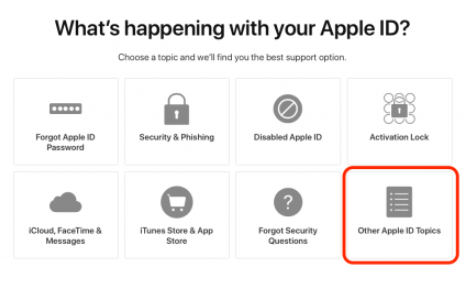
Parte 2: Qual é a melhor solução quando a Apple diz que meu ID Apple não existe?
Se você já está cansado e não consegue encontrar a melhor solução para o seu dilema, temos algo para compartilhar com você e é realmente imperdível. Você já ouviu falar Desbloqueador iOS? É considerado um dos parceiros confiáveis que podem entregar resultados surpreendentes quando se trata de proteger dados e dispositivos. Ele pode ajudá-lo a lidar com problemas que envolvem a limpeza da senha do seu dispositivo, o processo de remoção da senha do seu “Tempo de tela” e também a remoção do ID Apple do seu dispositivo para que você possa obter um novo .
Download grátis Download grátis
É assim que você remova o ID Apple sem senha do seu dispositivo usando o iOS Unlocker para corrigir a Apple diz que meu ID Apple não existe.
- Inicialmente, abra o iOS Unlocker e, em seguida, procure a opção “Remover ID Apple ".
- Usando o cabo relâmpago, conecte seu dispositivo ao computador pessoal e toque em “Confiança " continuar.
- Em seguida, você deve verificar tudo no dispositivo e digitar “0000 ” para poder confirmar o “Autenticação de dois fatores ” do dispositivo.
- Toque "Início ” para acionar o download do pacote de firmware e aguarde alguns minutos até que o download seja concluído.
- Quando terminar, seu ID Apple e conta do iCloud instalados no dispositivo envolvido serão excluídos e agora você pode tentar configurá-lo mais uma vez e criar um novo ID Apple para o seu dispositivo.

Aqui estão alguns dos lembretes que você deve ser lembrado antes de começar a remover o ID Apple do seu iPhone.
- A remoção do seu ID Apple depende da ativação do recurso “Find My”.
- Caso você o tenha desativado, o iOS Unlocker iniciará diretamente a remoção do Apple ID no seu dispositivo.
- Caso você tenha ativado, você deve redefinir as configurações do seu iDevice. Para começar, inicie “Configurações ", e então "Geral ", então vá para "Limpar ” e, em seguida, toque em “Redefinir todas as configurações ”. Você tem que digitar sua senha.
- Se você instalou a versão mais recente do iOS no dispositivo, é necessário ativar o “Autenticação de dois fatores ”, para que ele possa verificar a identidade do usuário assim que ele tentar fazer login. Vá para “Configurações ”, então prossiga para “ID da apple ", então, para "Senha e Segurança ”, então você tem que alternar a opção “Autenticação de dois fatores" sobre.
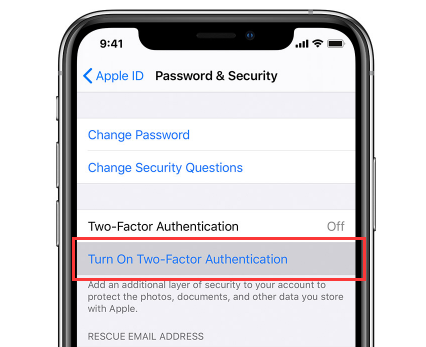
As pessoas também leramOs 3 principais métodos sobre como apagar o iPhone sem o ID da Apple4 maneiras de corrigir o problema de atualização das configurações do ID da Apple
Parte #3: Para resumir tudo
Esperamos ter ajudado você a descobrir uma maneira de resolver o dilema quando a Apple diz que meu ID Apple não existe por meio de todas as informações que compartilhamos com você. Você pode usar todas as soluções que listamos e ver como recuperar ou alterar facilmente seu ID Apple, se necessário.
Escrito por Rosie
Última atualização: 2022-06-09